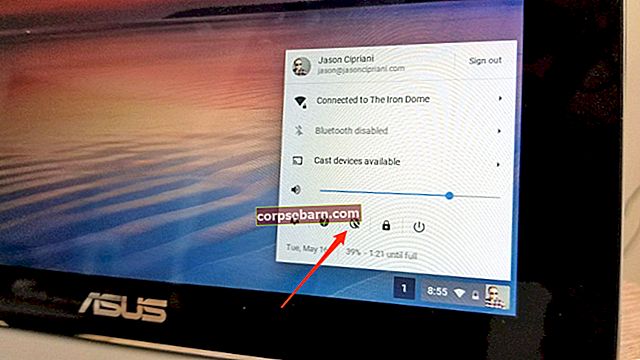iPhone 7 Plus on 2016. aasta lipulaev, mis on pakitud raske hinnasildiga. Siiski tuleb mainida, et selle uusima Apple'i nutitelefoni jõudlus ja tulevik on hämmastav, mis sunnib seda omama, kui olete iPhone'i fänn ja teil on suur eelarve. Kuid probleemid käivad käsikäes nutitelefoniga ja nad pole säästnud ka iPhone 7 Plusi. Paljud kasutajad on kinnitanud, et nende iPhone 7 Plus on teadmata põhjustel väga sageli külmunud ja see jätab nad väga tüütavasse olukorda. Kui teil on sama probleem, lugege seda artiklit hoolikalt, kuna see sisaldab kõiki võimalikke iPhone 7 Plus külmutamise probleemide parandusi.
Vaadake ka: levinud iPhone 7 ja iPhone 7 Plus probleemid ja nende parandused
Võimalikud lahendused iPhone 7 Plus külmutamise probleemide korral
1. meetod: taaskäivitage iPhone 7 Plus
Mis iganes nutitelefonis silmitsi seisab probleem, on esimene soovitus taaskäivitamine, mis suudab lahendada paljud väikesed püsivara probleemid. Kui te pole mõnda päeva oma iPhone 7 Plusi taaskäivitanud, hakkavad mitmed rakendused külmuma või kokku kukkuma ja see põhjustab kogu seadme külmumise väga sageli. Niisiis, alustage esmalt taaskäivitamist ja kui see ei suuda teie jaoks probleemi lahendada, siis minge teise meetodi juurde.

IPhone 7 Plus taaskäivitamise protsess erineb teistest iPhone'idest. Siit saate teada, kuidas iPhone 7 Plus taaskäivitada. Hoidke unerežiimi / äratuse ja helitugevuse vähendamise nuppu umbes 10 sekundit all, kuni ekraanile ilmub Apple'i logo.
2. meetod: värskendage tarkvara
Järgmine ülesanne on värskenduste kontrollimine. Veenduge, et värskendataks uusima saadaoleva tarkvaraga, kuna uusima tarkvaraga on kaasas veaparandus, mis võib lahendada paljusid probleeme, kuid see toob ka jõudluses erinevusi. Nii et kontrollige tarkvarauuendust, avades Seaded> Üldine> Tarkvaravärskendus.
3. meetod: sulgege töötavad rakendused
Mõnikord pole sellise tüütu probleemi loomiseks midagi muud kui kolmanda osapoole rakendused. Rakendus ei reageeri mingil põhjusel, mis põhjustab iPhone 7 Plusi külmutamise probleemi. Niisiis, lihtsalt sulgege see rakendus, et näha, kas see toob külmutamise küsimuses mingeid erinevusi. Kui aga seisate sellise probleemiga silmitsi mitme rakenduse koos käitamise ajal, siis lihtsalt sulgege rakendus, mida te praegu ei kasuta. Mis tahes rakenduse sulgemiseks vajutage kaks korda järjest kodunuppu ja see avab kõik töötavad rakendused. Nüüd vajutage pikka aega mis tahes avatud rakendusel, kuni igas rakenduses ilmub miinusmärgiga punane ring. Mis kõik rakendused suletakse, puudutage nendel olevat miinusmärki ja see rakendus suletakse. Kui olete valmis, puudutage rea sulgemiseks kaks korda uuesti nuppu Kodu.

4. meetod: vabanege halbadest rakendustest
Kas teie iPhone 7 Plus-is on mõni halb rakendus? Apple võib võtta vastutuse oma rakenduste eest, kuid nad ei saa kolmanda osapoole rakendustega hakkama saada. Nii et proovige meeles pidada, kas olete installinud mõne kolmanda osapoole rakenduse, millel pole suurepäraseid ülevaateid, ja kustutage see lihtsalt oma seadmest, et kasutada iPhone 7 Plusi külmutamise probleemi.
5. meetod: laadige alla süsteemimonitor
Süsteemimonitor pakub teile kasulikku teavet telefoni jõudluse kohta, näiteks vahemälu üksikasjad, mälukasutus, süsteemilogid jne. Nii et kogu selle teabe jälgimine võimaldab teil tuvastada probleemsed rakendused või konkreetne seade, mis tegelikult põhjustab kogu seadme külmumisrežiimi minekuks.
6. meetod: tehaseseadete lähtestamine
Kui kõik ülalnimetatud meetodid jäävad iPhone 7 Plusi külmutamise probleemi lahendamiseks ebaõnnestunuks, lähtestatakse lõplik abinõu tehases. See protsess lahendab probleemi kindlasti, kuid kustutab seadmest andmed. Niisiis, peate selle seadma nullist. Tehaseseadete lähtestamine toimub järgmiselt. Esiteks ärge unustage oma andmeid varundada.
Liikuge jaotisse Seaded> Üldine> Lähtesta ja puudutage käsku Kustuta kogu sisu ja seaded. Lähtestamiseks võib kuluda mõni minut, olenevalt sellest, kui palju andmeid on teie iPhone 7 Plus'is. Kui see on tehtud, kuvatakse tervitusekraan ja seejärel palutakse teil jätkamiseks pühkida.
Nii on need meetodid iPhone 7 Plusi külmutamise probleemi lahendamiseks. Proovige nimetatud toimingud ükshaaval läbi viia ja see aitab teil kindlasti külmumisprobleemist lahti saada.
Vaadake ka: Kuidas iPhone 6 kontakte avakuvale saada